Hvordan laver Fødselsdag kort med Microsoft Office
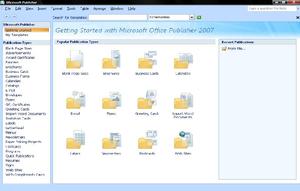
Microsoft Office har en fuldt funktionel program, som du kan bruge til at lave fødselsdagskort. Microsoft Office Publisher har indbygget værktøjer og skabeloner, der er til grafiske projekter. Du kan begynde med det samme ved at scanne gennem skabelonerne. Med denne applikation kan du vælge den stil og ændre ethvert aspekt af fødselsdagskort. Derefter kan du udskrive og fold din tilpassede fødselsdagskort. Microsoft Office kan være tilgængelige via din computer, eller du kan downloade en prøveversion.
Instruktioner
• Åbn Microsoft Publisher fra "Program Files", "Microsoft Office" og derefter "Microsoft Publisher." Den venstre side af ansøgningen består af skabeloner, som udgiveren har at tilbyde. Under "Populære publikationstyper," i midten af skærmen, er der en hurtig lancering fanen for "lykønskningskort." Dobbelt-klik på denne mulighed.
2. Klik på "Fødselsdag" øverst på siden under "Lykønskningskort" title. Se et eksempel på fødselsdagskort ved at klikke én gang. I øverste højre hjørne, viser eksemplet.
• Rediger nedenstående visningsskærmen muligheder. Klik på pilen under "Color Scheme" valg. Dette vil ændre de vigtigste farver i fødselsdagskort. Når du vælger denne mulighed, vil farverne skifter på kortet i preview-skærmen. Ændre "Font Scheme" samt ved at klikke på pilen.
• Alter dine muligheder. Vælg "Page Size;" dette er foldningen aspekt af fødselsdagskort. Du kan bestemme, om kvartal top, kvart side eller halv-side foldning. Ændre layout vil ændre alle kortene. Klik på "Opret" fanen for at gøre dette. Må ikke justere denne indstilling, hvis du er tilfreds med din nuværende layout.
• Tilpas sidestørrelsen på venstre side. Klik på "Skift Papirstørrelse." Vælg derefter en skabelon størrelse eller "Side" og "Margener" på den højre side af hjemmesiden. Klik på "OK" for at gemme ændringerne.
• Klik på billedet på fødselsdagskort. En boks vil skitsere det bestemt billede. På værktøjslinjen skal du vælge "Indsæt", "Picture" og derefter "Clip Art" eller "Fra fil." Tilføj en personlig billede, såsom fødselsdag gæst-of-ære eller et landskab.
• Tryk på teksten på kortet. En boks vil skitsere det så godt. Indtast teksten og ændre skrifttype, farve og størrelse fra den hurtig lancering over fødselsdagskort skabelon.
• Gentag trin 6 og 7 på indsatsen af kortet. Klik på tallene nederst på siden for at springe til indersiden eller bagsiden af fødselsdagskort.
• Gem og udskriv Fødselsdagskort i Microsoft Office Publisher. Klik på diskette-ikonet for at gemme dit arbejde. Vælg ikonet printer til udskrivning. Fold card ifølge sidestørrelsen i trin 4.
